节日字,设计冰雪圣诞节日文字教程
2022-12-25 10:03:40
来源/作者: /
己有:19人学习过
7、对图层2选择菜单:滤镜 > 像素化 > 碎片,效果如图8。

<图7>
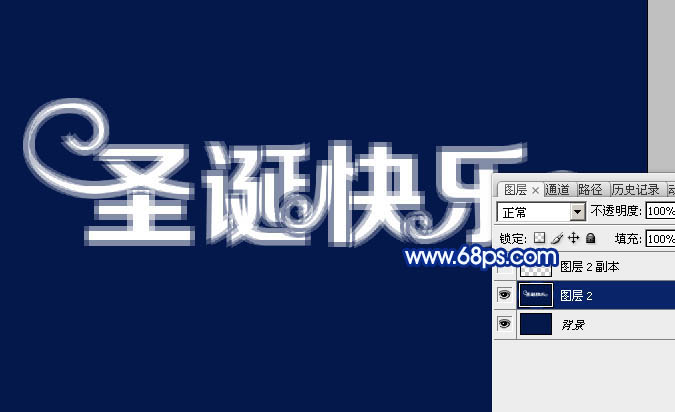
<图8>
8、按Ctrl + F 键两次,效果如下图。

<图9>
9、选择菜单:滤镜 > 像素化 > 晶格化。
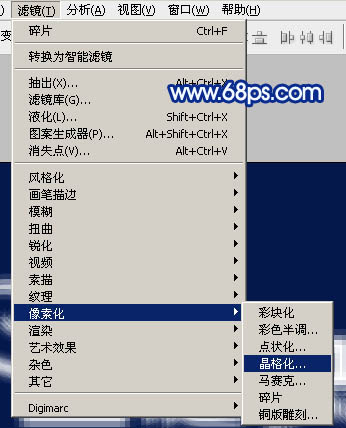
<图10>
10、参数设置为3,如果文字较大设置的参数需要大一点。然后按Ctrl + F 重返3次,效果如图12。

<图11>

<图12>
11、把文字副本图层显示处理,再按Ctrl + 鼠标左键点击文字缩略图载入文字选区,如下图。

<图13>
12、保持选区,进入通道面板,新建一个通道,如下图。
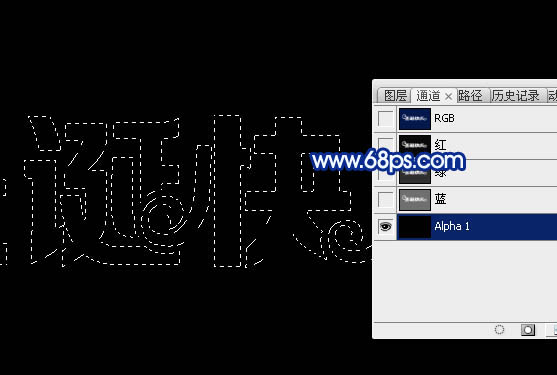
<图14>
上一篇:ps简单设计立体黄金字教程




























